VirtualBox共享文件夹
简介在使用虚拟机的时候,为了能跟宿主机进行文件上的共享,所以需要对VirtualBox设置共享功能,这里主要记录如何进行VirtualBox中的Centos与宿主机之间的共享。
使用VirtualBox设置文件共享还是很简单,但是还是会遇到一些问题。下面我们就一步步来记录如何通过VirtualBox设置虚拟机Centos与Window10之间的文件共享。
1、设置VirtualBox中是文件共享
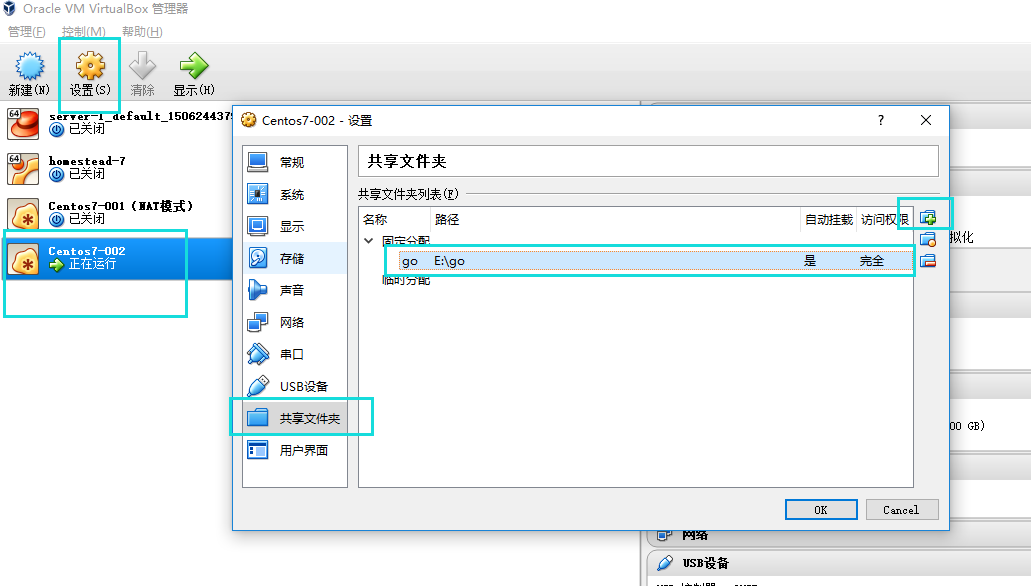
步骤依次为:选择运行的虚拟机,点击设置,选择共享文件夹,点击新增,配置相关目录如下图
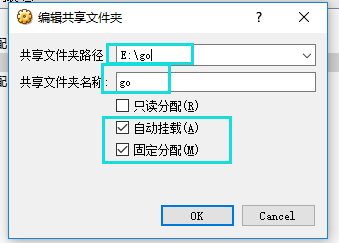
2、第一步完成后,需要将鼠标放到刚刚设置的那条记录上,会有如下提示:
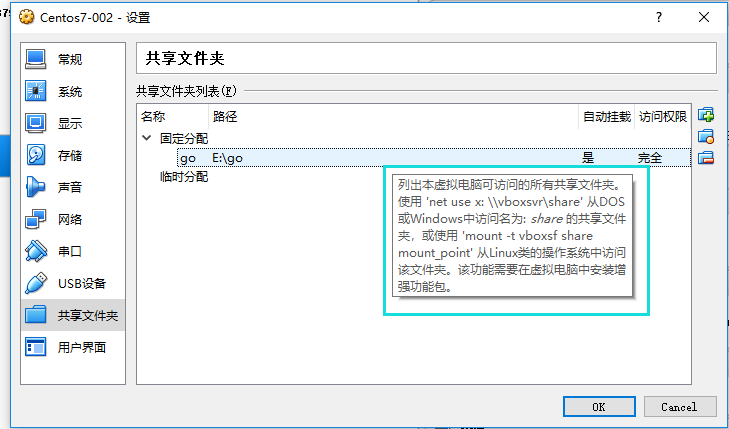
从提示中我们知道,要想使用共享功能,首先需要在虚拟机上安装增强功能包,然后执行相关命令。
3、安装增强包
首先执行如下命令:
yum -y update yum -y install g++ gcc gcc-c++ make kernel-* # 主要是在安装增强工具提示没有安装这些软件 yum -y install bzip2* # 增强工具用的是bzip2压缩
其次:点击 VirtualBox 菜单栏中的【设备】->【分配光驱】->【选择虚拟盘】->【定位到 VirtualBox 安装目录】->【选择 VBoxGuestAdditions.iso】,这时可能会提示一些信息,不用理会,点击【强制释放】,不要点击【取消】
再次,在VirtualBox的安装目录下找到VBoxGuestAdditions.iso并进行解压,然后将解压文件上传到虚拟机上,并执行如下命令:
[root@localhost home]# chmod +x VBoxLinuxAdditions.run #将该文件权限改为可执行 [root@localhost home]# ./VBoxLinuxAdditions.run #运行如下命令 Verifying archive integrity... All good. Uncompressing VirtualBox 5.1.24 Guest Additions for Linux........... VirtualBox Guest Additions installer Copying additional installer modules ... Installing additional modules ... vboxadd.sh: Starting the VirtualBox Guest Additions. Could not find the X.Org or XFree86 Window System, skipping.
以上操作完成后,增强工具安装成功。
4、通过命令挂载文件夹
[root@localhost home]# mkdir /mnt/go #首先创建目录 [root@localhost home]# mount -t vboxsf go /mnt/go/ #进行挂载 前面的go是第一步中设置的共享文件夹名称 [root@localhost home]# cd /mnt/go/ #进入到挂载目录 [root@localhost go]# ll #查看里面的内容,挂载成功 total 234738 drwxrwxrwx. 1 root root 0 Apr 1 06:51 gin_web -rwxrwxrwx. 1 root root 32980760 Jul 18 2018 Git-2.10.0-32-bit.exe drwxrwxrwx. 1 root root 0 Aug 20 2017 goc2p drwxrwxrwx. 1 root root 0 Apr 1 01:48 gui -rwxrwxrwx. 1 root root 69551216 Sep 18 2018 OBS-Studio-22.0.2-Full-Installer-x64.exe -rwxrwxrwx. 1 root root 66354544 Sep 23 2018 OBS-Studio-22.0.2-Full-Installer-x86.exe -rwxrwxrwx. 1 root root 69515391 Sep 19 2018 OBSStudioTool_2201.zip drwxrwxrwx. 1 root root 0 Jan 2 2018 projectFilesBackup drwxrwxrwx. 1 root root 0 Sep 17 2017 test drwxrwxrwx. 1 root root 0 Aug 6 2018 yuyin -rwxrwxrwx. 1 root root 1968219 Aug 6 2018 yuyin.zip
 Electron页面跳转、浏览器打开链接和打开新窗口
Electron页面跳转、浏览器打开链接和打开新窗口 在Mac电脑中,如何对Git的用户名和密码进行修改呢?起初不懂Mac,所以整了很久,本文将记录如何对这个进行操作,以便后期使用。
在Mac电脑中,如何对Git的用户名和密码进行修改呢?起初不懂Mac,所以整了很久,本文将记录如何对这个进行操作,以便后期使用。 为了能让虚拟机能连接网络,并且能与宿主机能相互进行访问,所以需要多虚拟机几种网络模式进行学习,以便后期能快速的进行配置。
为了能让虚拟机能连接网络,并且能与宿主机能相互进行访问,所以需要多虚拟机几种网络模式进行学习,以便后期能快速的进行配置。 在编码的过程中有没有觉得一堆json要转换成自己想要的数据结构要一个字段一个字段去些,感觉非常难受,又费时间又不安逸。对于一个程序员最喜欢偷懒,在VSCode有一款插件解决了这个问题:Paste JSON as Code。
在编码的过程中有没有觉得一堆json要转换成自己想要的数据结构要一个字段一个字段去些,感觉非常难受,又费时间又不安逸。对于一个程序员最喜欢偷懒,在VSCode有一款插件解决了这个问题:Paste JSON as Code。 Python调用WPS把文档转换PDF,并把PDF转图片,首先需要安装WPS,然后利用pypiwin32把文档转化成PDF,再利用fitz、PyMuPD把PDF转化成图片
Python调用WPS把文档转换PDF,并把PDF转图片,首先需要安装WPS,然后利用pypiwin32把文档转化成PDF,再利用fitz、PyMuPD把PDF转化成图片 在使用Git的过程中,不想每次都输入用户名和密码去拉取代码,所以就需要保存这些信息,那么既然有保存了,就必须有清除功能。
在使用Git的过程中,不想每次都输入用户名和密码去拉取代码,所以就需要保存这些信息,那么既然有保存了,就必须有清除功能。 Docker编译镜像出现:fetch http://dl-cdn.alpinelinux.org/alpine/v3.12/main/x86_64/APKINDEX.tar.gz
ERROR: http://dl-cdn.alpinelinux.org/alpine/v3.12/main: temporary error (try again later)
WARNING: Ignoring APKINDEX.2c4ac24e.tar.gz: No such file or directory问题
Docker编译镜像出现:fetch http://dl-cdn.alpinelinux.org/alpine/v3.12/main/x86_64/APKINDEX.tar.gz
ERROR: http://dl-cdn.alpinelinux.org/alpine/v3.12/main: temporary error (try again later)
WARNING: Ignoring APKINDEX.2c4ac24e.tar.gz: No such file or directory问题